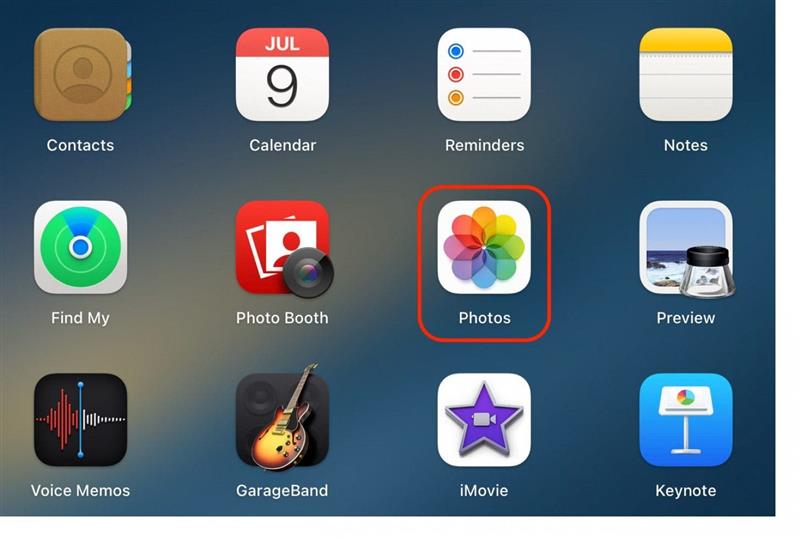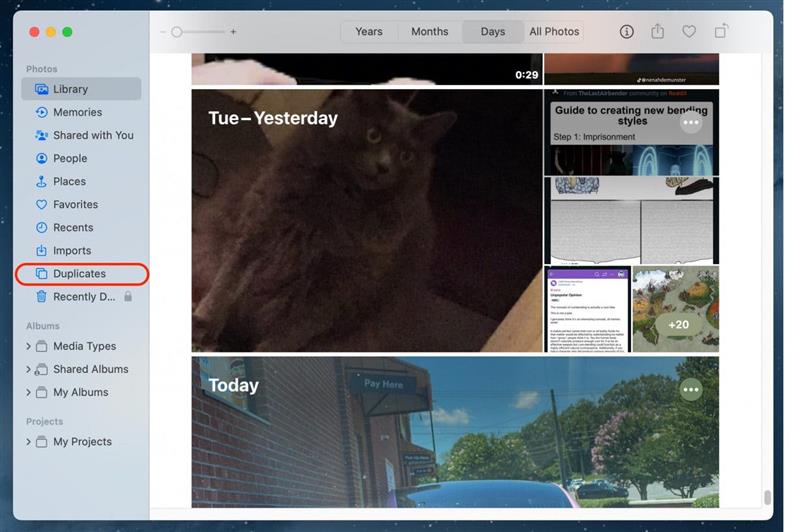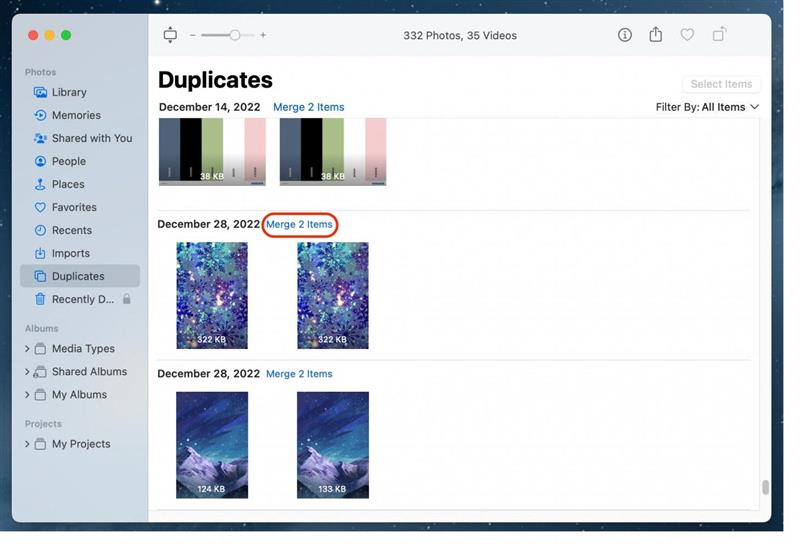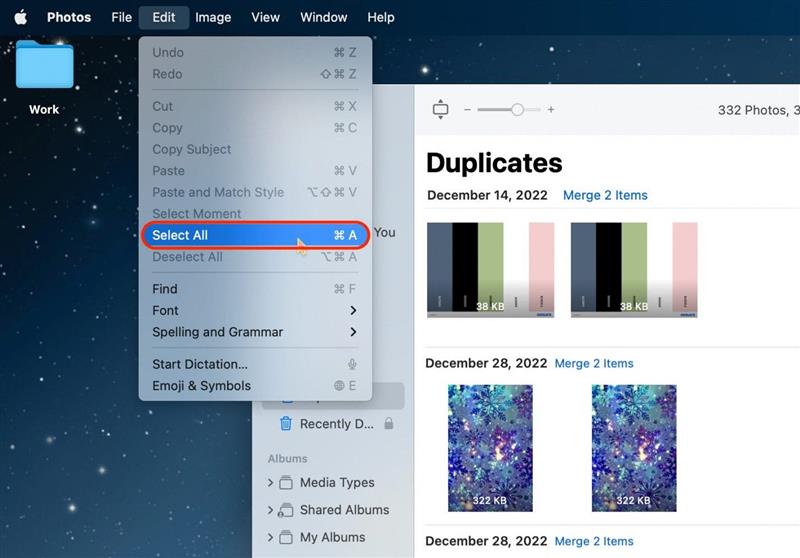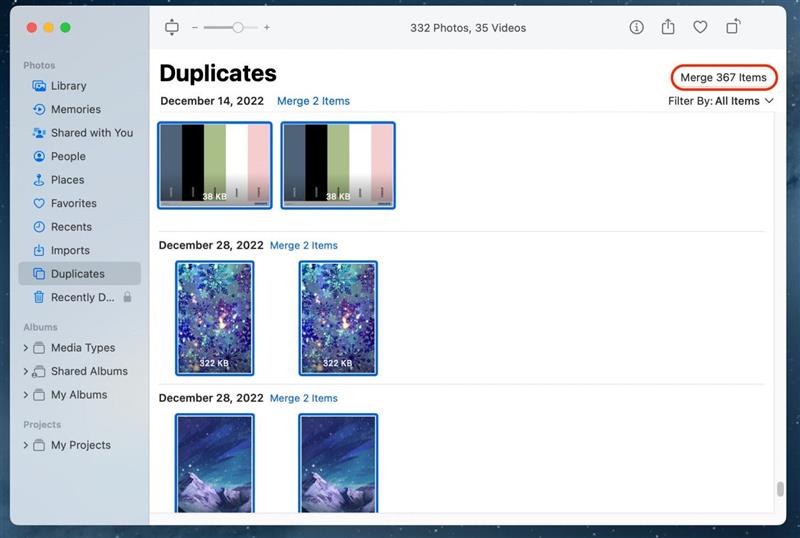Nimănui nu-i place să răsfoiască fotografiile de pe Mac și să dea peste duplicate. Din fericire, Apple a facilitat acest lucru în aplicația Fotografii de pe Mac prin crearea unui folder numit „Duplicates” care vă permite să vedeți toate fotografiile duplicate din biblioteca dvs. și să le unificați într-o singură fotografie. Iată cum să găsiți și să eliminați fotografiile duplicate în aplicația Photos de pe Mac.
De ce vă va plăcea acest sfat:
- Găsiți rapid și ușor toate fotografiile dvs. duplicate într-un singur dosar.
- Eliminați toate fotografiile duplicate dintr-o dată sau uniți-le individual, în funcție de nevoile dvs.
Cum să găsiți & eliminați fotografiile duplicate pe Mac
Cerințe de sistem
Pentru a utiliza acest sfat, veți avea nevoie de un Mac care rulează Ventura sau o versiune ulterioară.
Dosarul de duplicate nu numai că vă facilitează găsirea tuturor fotografiilor duplicate într-un singur loc, dar puteți, de asemenea, să treceți prin ele și să unificați fotografiile individual, sau le puteți unifica pe toate deodată. Dacă vă plac sfaturile despre utilizarea dispozitivelor Apple, nu uitați să vă înscrieți pentru abonamentul nostru gratuit Sfat al zilei!
- Pe Mac, deschideți aplicația Photos.

- În meniul de navigare din bara laterală, faceți clic pe Duplicates (Dubluri).

- De aici, puteți să parcurgeți fotografiile și să faceți clic pe Merge pentru a le unifica individual.

- Alternativ, pentru a unifica toate fotografiile duplicate dintr-o dată, faceți clic pe Edit (Editare).

- Faceți clic pe Select All (Selectare toate).

- Apoi, faceți clic pe Merge X Items în colțul din dreapta sus.

Și acesta ar putea fi cel mai simplu mod de a șterge fotografiile duplicate dintr-o bibliotecă foto! Aceasta este o modalitate excelentă de a elibera și spațiu de stocare suplimentar pe dispozitivele dvs.
 Descoperă funcțiile ascunse ale iPhone-ului tăuObține un sfat zilnic în fiecare zi (cu capturi de ecran și instrucțiuni clare), astfel încât să poți stăpâni iPhone-ul tău în doar un minut pe zi.
Descoperă funcțiile ascunse ale iPhone-ului tăuObține un sfat zilnic în fiecare zi (cu capturi de ecran și instrucțiuni clare), astfel încât să poți stăpâni iPhone-ul tău în doar un minut pe zi.